Windowsタスクバーでボリュームアイコンを元に戻す方法は?
公開: 2019-03-25
Windows 10タスクバーにない音量アイコンの修正:インターネットを何気なく閲覧しているときに、突然非常に興味深いビデオに出くわしましたが、それを再生するときは、PCのサウンドを調整する必要があります。どうしますか? さて、音量を調整するためにWindowsタスクバーで音量アイコンを探しますが、音量アイコンが見つからない場合はどうなりますか? 今日の記事では、ユーザーがWindows 10タスクバーでボリュームアイコンを見つけることができず、ボリュームアイコンを元に戻す方法を探している場合にのみ、この問題に対処します。

この問題は通常、最近Windows10に更新またはアップグレードした場合に発生します。 更新中にレジストリが破損したり、ドライブが破損したり、最新のOSで古くなったり、Windowsの設定でボリュームアイコンが無効になったりする可能性があります。さまざまな原因が考えられるため、試してみる必要のあるさまざまな修正を一覧表示します。ボリュームアイコンを取り戻すためのステップ。
コンテンツ
- Windowsタスクバーでボリュームアイコンを元に戻す方法は?
- 方法1:設定で音量アイコンを有効にする
- 方法2:音量アイコンの設定がグレー表示されている場合
- 方法3:Windowsエクスプローラーを再起動します
- 方法4:グループポリシーエディターからボリュームアイコンを有効にする
- 方法5:サウンドドライバーを更新する
- 方法6:サウンドドライバを再インストールする
Windowsタスクバーでボリュームアイコンを元に戻す方法は?
何か問題が発生した場合に備えて、必ず復元ポイントを作成してください。
方法1:設定で音量アイコンを有効にする
まず、タスクバーで音量アイコンを有効にする必要があることを確認します。 タスクバーのボリュームアイコンを非表示または再表示する手順は次のとおりです。
1.デスクトップを右クリックして、[パーソナライズ]オプションを選択します。
![デスクトップを右クリックして、[パーソナライズ]を選択します](/uploads/article/461/D592Yz6nJFKHTX4g.png)
2.左側のメニューから、[パーソナライズ設定]の下の[タスクバー]を選択します。
3.次に、通知領域までスクロールダウンし、「システムアイコンをオンまたはオフにする」リンクをクリックします。
![[通知]領域まで下にスクロールして、[システムアイコンをオンまたはオフにする]をクリックします](/uploads/article/461/DMAUVBqNmVNCgDVG.png)
4.次に画面が表示されたら、音量アイコンの横のトグルが「オン」に設定されていることを確認します。
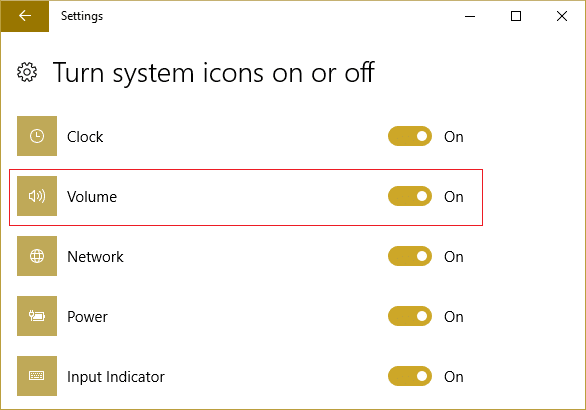
5.次に、タスクバーの設定画面に戻り、通知領域の下にある[タスクバーに表示するアイコンを選択する]をクリックします。
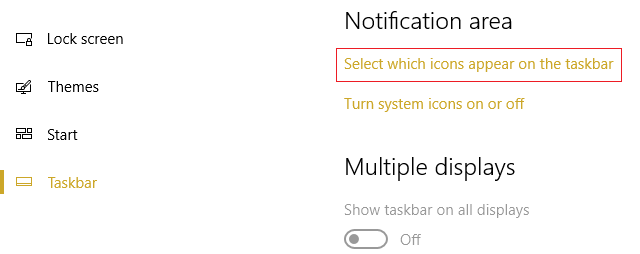
6.もう一度、音量の横のトグルが「オン」になっていることを確認します。 PCを再起動して、変更を保存します。
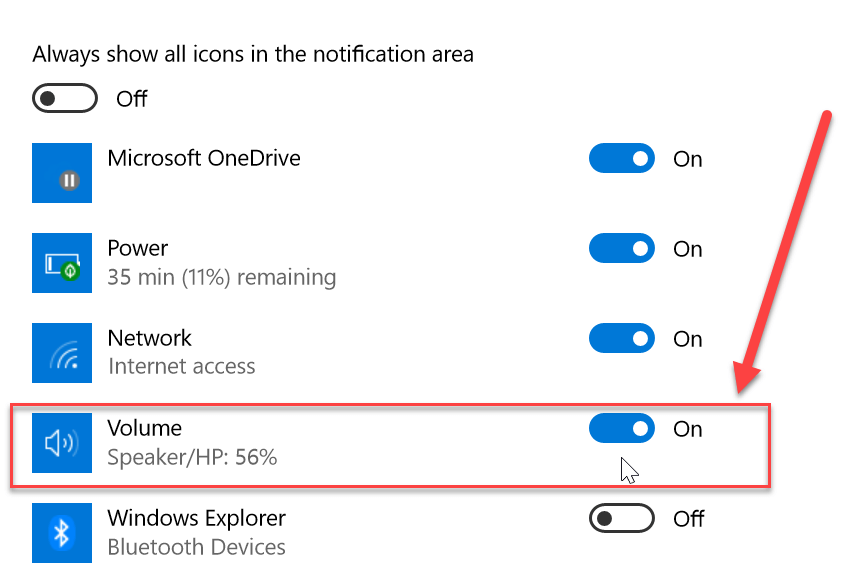
上記の両方の場所でボリュームアイコンの切り替えを有効にした場合、ボリュームアイコンがWindowsタスクバーに再び表示されますが、それでも問題が発生し、ボリュームアイコンが見つからない場合は、次の手順に従ってください。次の方法。
方法2:音量アイコンの設定がグレー表示されている場合
1.Windowsキー+ Rを押してから、 regeditと入力し、Enterキーを押します。
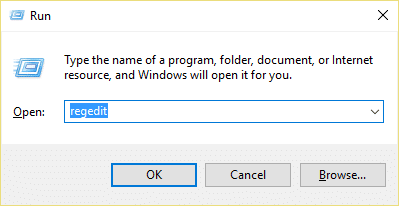
2.次のレジストリキーに移動します。
HKEY_CURRENT_USER \ Software \ Classes \ Local Settings \ Software \ Microsoft \ Windows \ CurrentVersion \ TrailNotify
3.必ずTrayNotifyを選択すると、右側のウィンドウに2つのDWORD、つまりIconStreamsとPastIconStreamが表示されます。
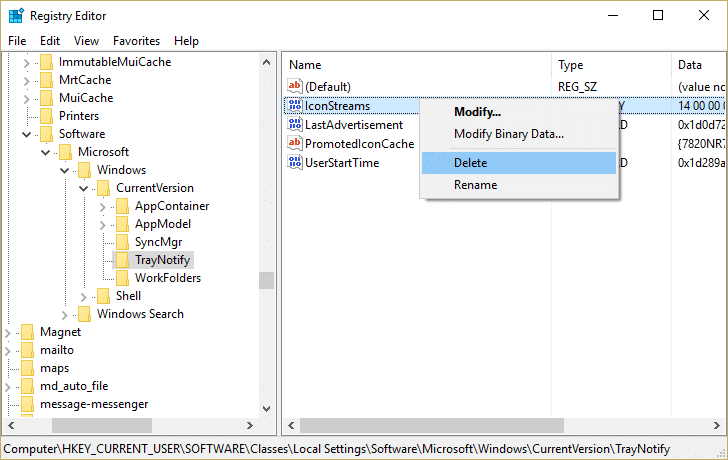
4.それぞれを右クリックして、[削除]を選択します。
5.レジストリエディタを閉じてから、PCを再起動して変更を保存します。
もう一度方法1を使用してボリュームアイコンを取り戻してみてください。それでもこの問題を修正できない場合は、次の方法に従ってください。
方法3: Windowsエクスプローラーを再起動します
Windowsエクスプローラファイルのタスクバーにボリュームアイコンが表示されない理由の1つは、破損しているか、正しく読み込まれない可能性があります。 これにより、タスクバーとシステムトレイが正しく読み込まれなくなります。 この問題を修正するには、タスクマネージャーを使用してWindowsエクスプローラーを再起動してみてください。
1.まず、ショートカットキー「 Ctrl + shift + Esc 」を使用して「タスクマネージャ」を開きます。 次に、下にスクロールして、タスクマネージャプロセスで「 Windowsエクスプローラ」を見つけます。
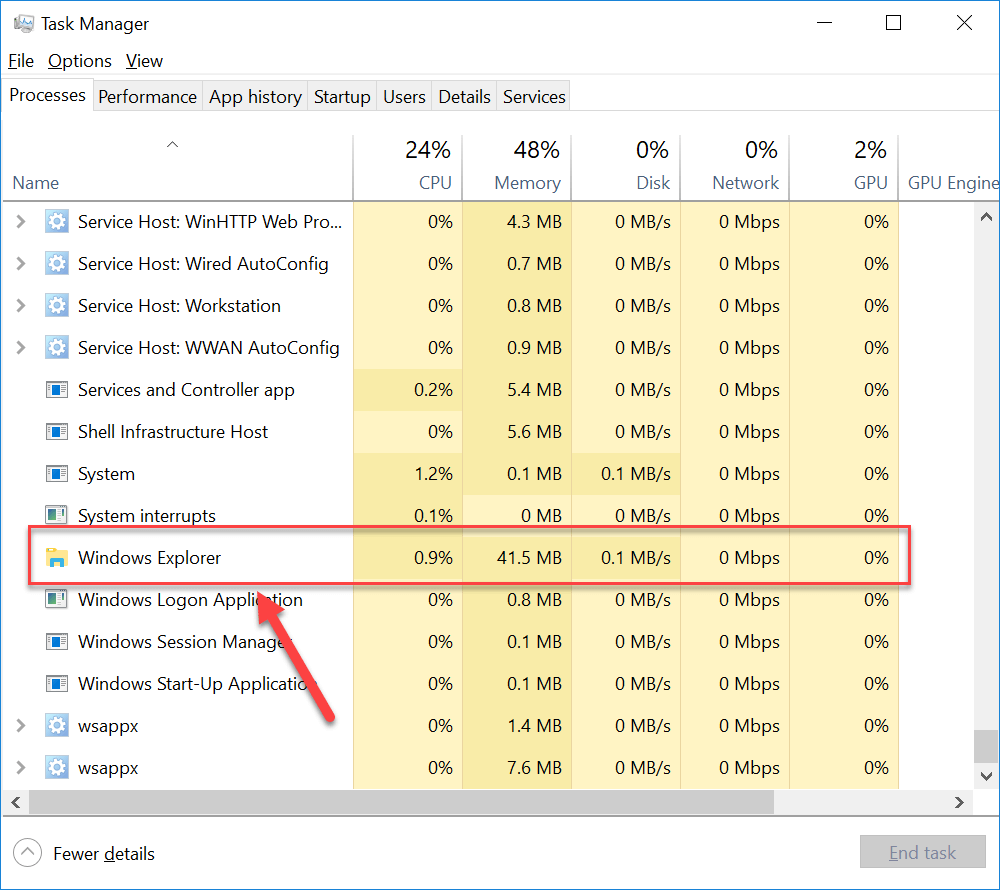
2.「 Windowsエクスプローラー」プロセスが見つかったら、それをクリックしてから、下部にある「再起動」ボタンをクリックして、Windowsエクスプローラーを再起動します。
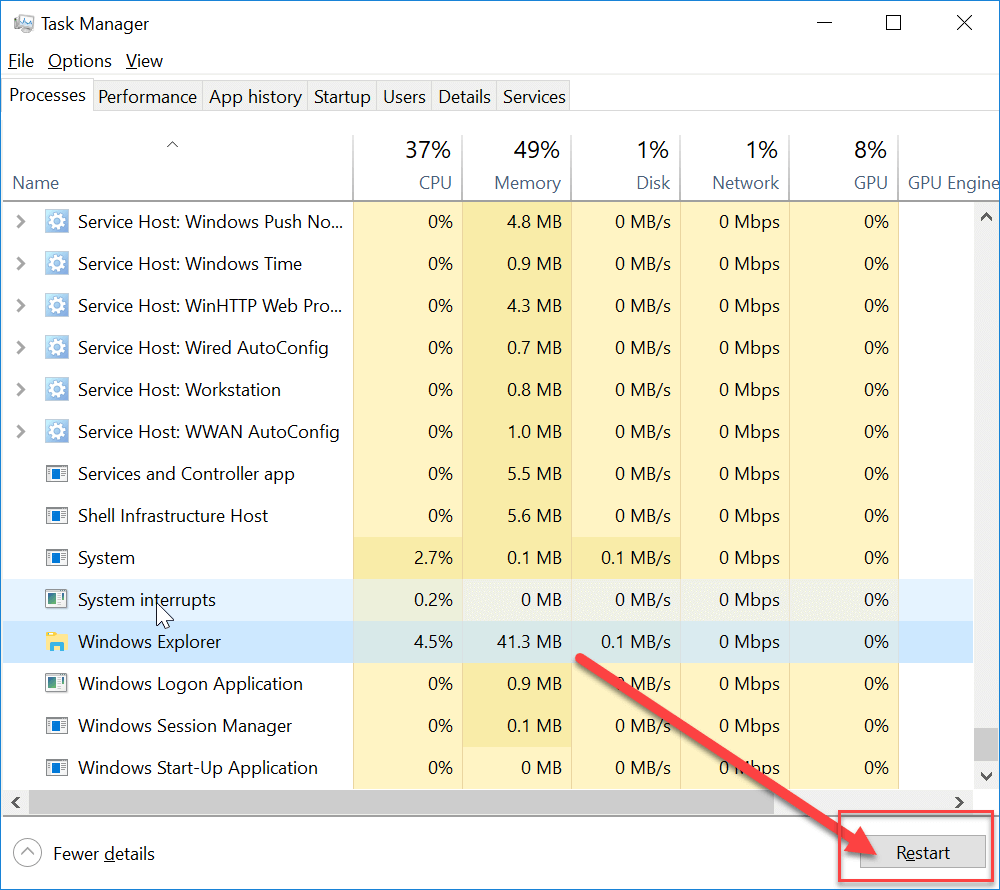
これにより、Windowsエクスプローラー、システムトレイ、タスクバーが再起動します。 ここで、Windowsタスクバーでボリュームアイコンを取り戻すことができるかどうかをもう一度確認します。 そうでない場合でも、次の方法に従ってサウンドドライバを更新してください。

方法4:グループポリシーエディターからボリュームアイコンを有効にする
注:この方法は、Windows 10 HomeEditionユーザーには機能しません。
1.Windowsキー+ Rを押してから、 gpedit.mscと入力し、Enterキーを押します。
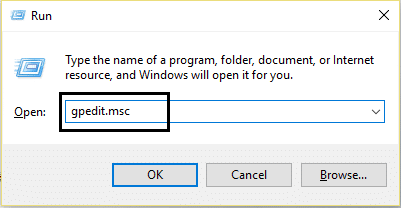
2.次のパスに移動します。
ユーザー設定>管理用テンプレート>スタートメニューとタスクバー
3.必ず[スタート]メニューと[タスクバー]を選択し、右側のウィンドウで[ボリュームコントロールの削除]アイコンをダブルクリックします。
![[スタートメニューとタスクバー]を選択し、右側のウィンドウで[ボリュームコントロールの削除]アイコンをダブルクリックします](/uploads/article/461/pxQSGk7bEDDZqvNx.png)
4. [未構成]にチェックマークを付け、[適用]、[OK]の順にクリックします。
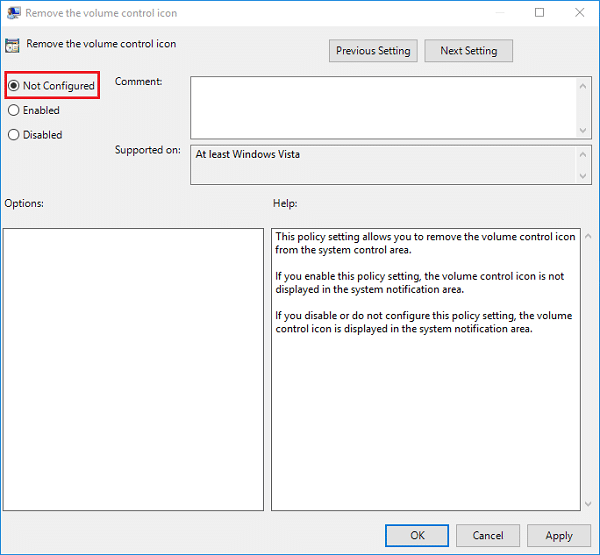
5. PCを再起動して、変更を保存します。
方法5:サウンドドライバーを更新する
サウンドドライバが最新でない場合は、ボリュームアイコンが見つからない問題の背後にある潜在的な理由の1つです。 したがって、次の手順を使用してシステムサウンドドライバを更新するために必要な問題を修正するには、次の手順に従います。
1.Windowsキー+ Rを押してから、「 hdwwiz.cpl 」と入力し、Enterキーを押してデバイスマネージャーを開きます。
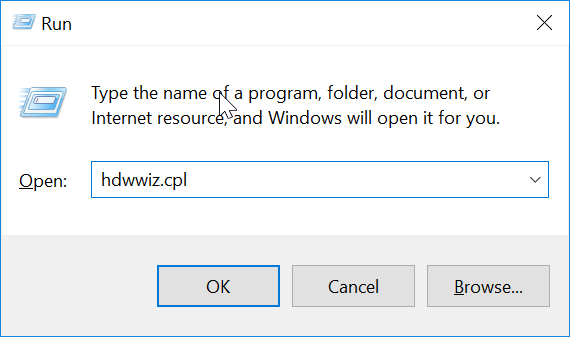
2.次に、「サウンド、ビデオ、およびゲームのコントローラー」の横にある矢印(>)をクリックして展開します。
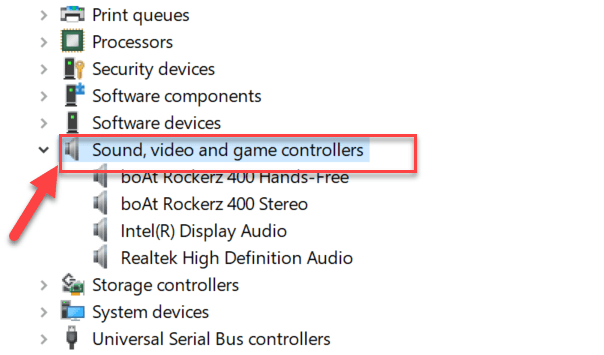
3.「HighDefinitionAudio」デバイスを右クリックし、コンテキストメニューから「 Updatedriver 」を選択します。
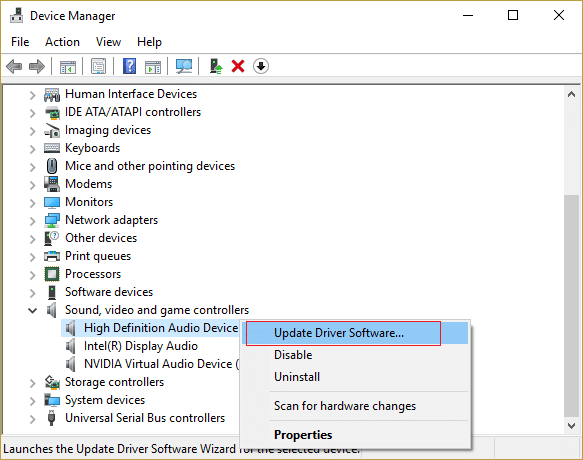
4.「更新されたドライバソフトウェアを自動的に検索する」を選択し、適切なドライバをインストールします。
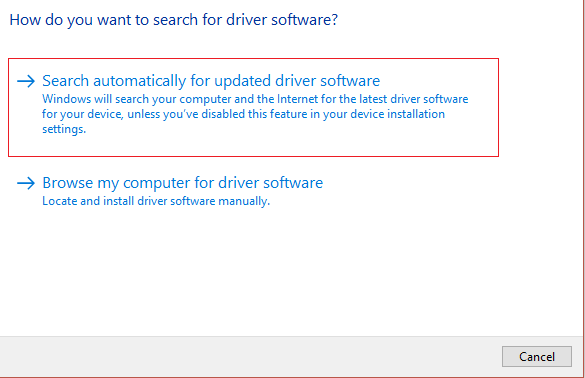
5. PCを再起動し、Windows 10タスクバーの問題で欠落しているボリュームアイコンを修正できるかどうかを確認します。修正できない場合は、続行します。
6.もう一度デバイスマネージャーに戻り、High Definition Audio Deviceを右クリックして、[ドライバーの更新]を選択します。
7.今回は、「コンピューターを参照してドライバーソフトウェアを探します」を選択します。 「「
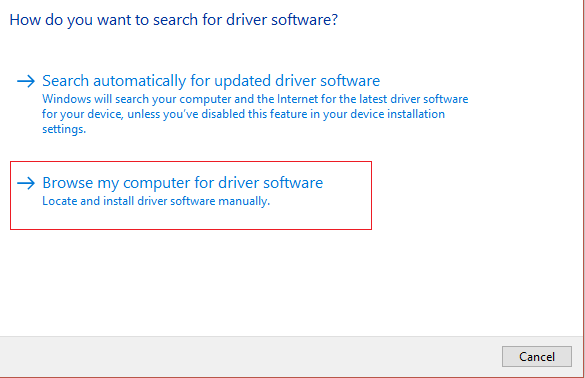
8.次に、「コンピューターで使用可能なドライバーのリストから選択させてください」をクリックします。 「「
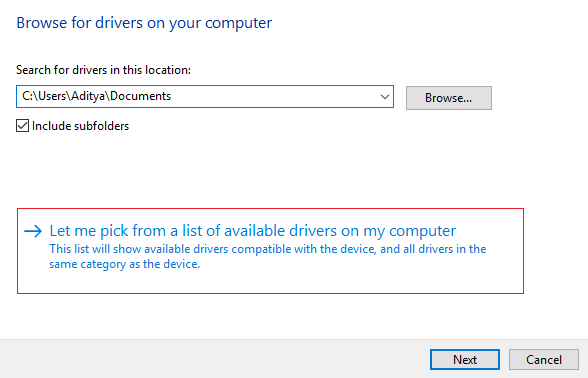
9.リストから最新のドライバーを選択し、[次へ]をクリックします。
10.プロセスが終了するのを待ってから、PCを再起動します。
方法6:サウンドドライバを再インストールする
1.Windowsキー+ Rを押してから、 devmgmt.mscと入力し、Enterキーを押してデバイスマネージャーを開きます。
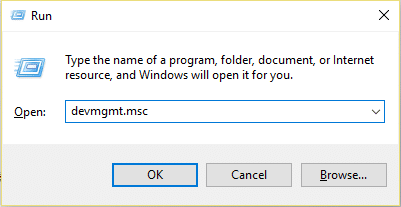
2.サウンド、ビデオ、およびゲームコントローラを展開し、オーディオデバイス(高品位オーディオデバイス)を右クリックして、[アンインストール]を選択します。
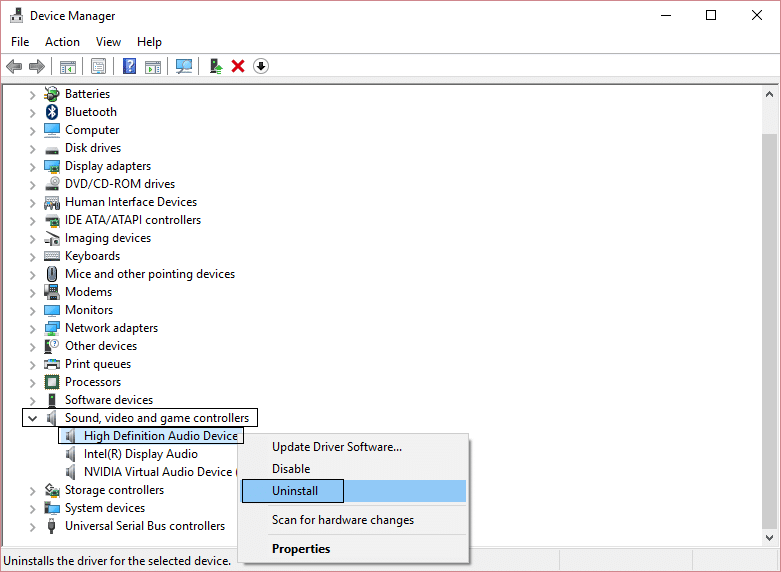
注:サウンドカードが無効になっている場合は、右クリックして[有効にする]を選択します。
![ハイデフィニションオーディオデバイスを右クリックし、[有効にする]を選択します](/uploads/article/461/9iS1AA305wdFSm73.png)
3.次に、「このデバイスのドライバソフトウェアを削除する」にチェックマークを付け、[OK]をクリックしてアンインストールを確認します。
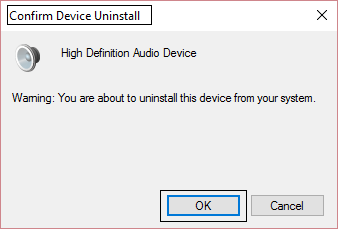
4. PCを再起動して変更を保存すると、Windowsはデフォルトのサウンドドライバを自動的にインストールします。
これらは、Windowsタスクバーに不足しているボリュームアイコンを戻すために使用できるさまざまな方法です。 PCを再起動するだけでも問題が解決する場合がありますが、すべての人に効果があるとは限らないため、すべての方法に従うようにしてください。
おすすめされた:
- AndroidからPCにファイルを転送する方法
- Windows画面をすばやくオフにする7つの方法
- Windows10でハードディスクスペースを解放する10の方法
- Windows10で壁紙のスライドショーを有効にする方法
この記事がお役に立てば幸いです。Windowsタスクバーでボリュームアイコンを簡単に取り戻すことができますが、このガイドに関してまだ質問がある場合は、コメントのセクションでお気軽にお問い合わせください。
